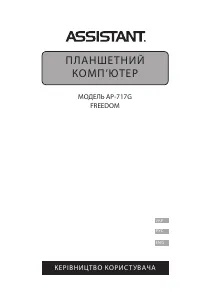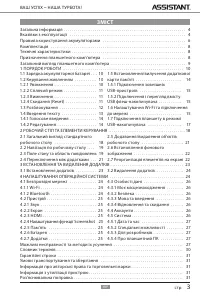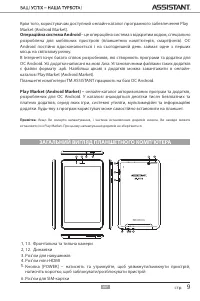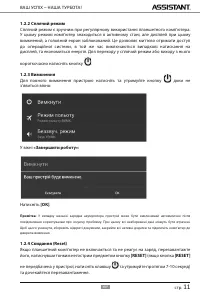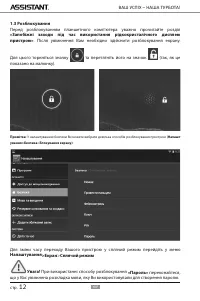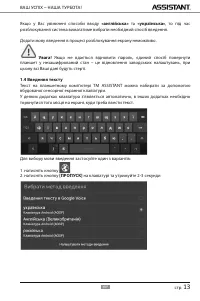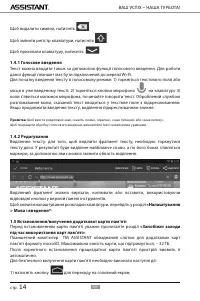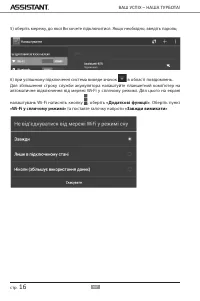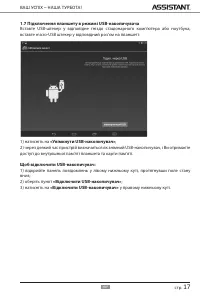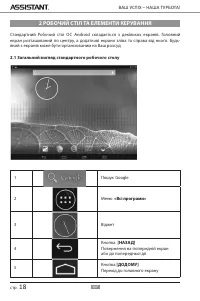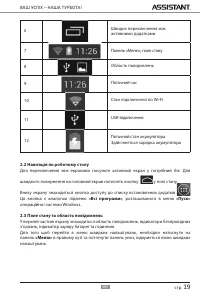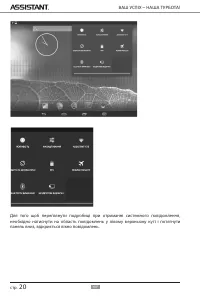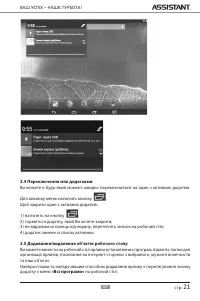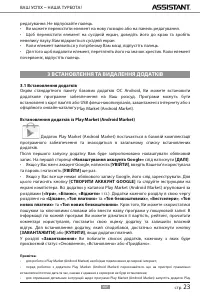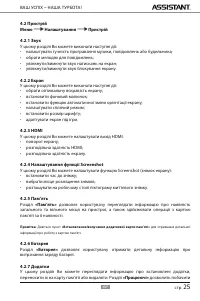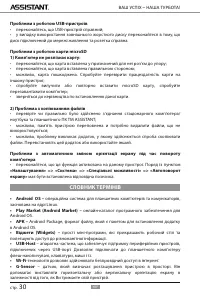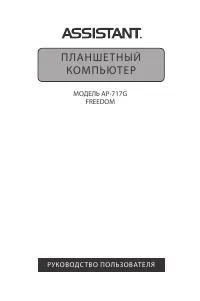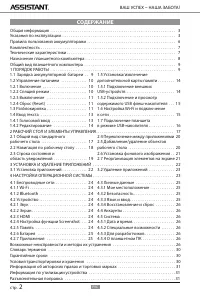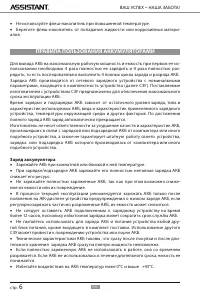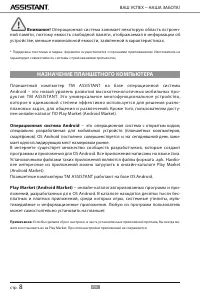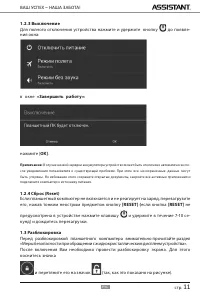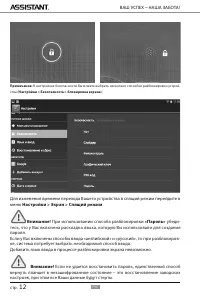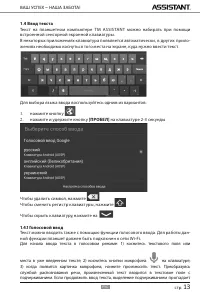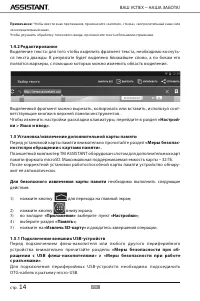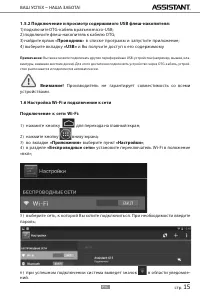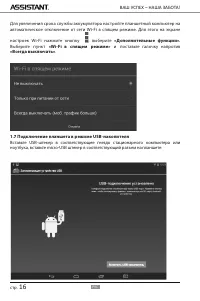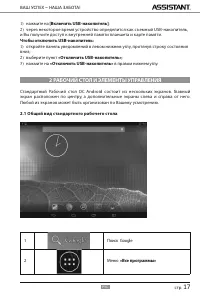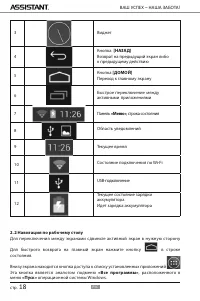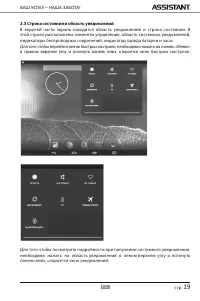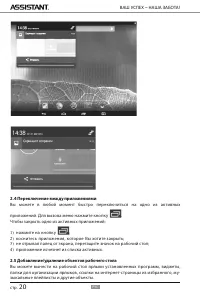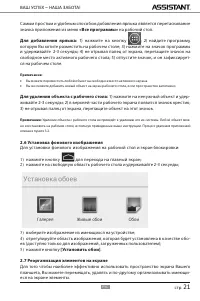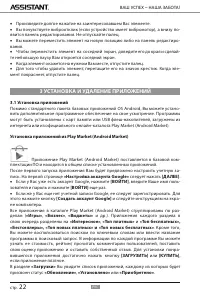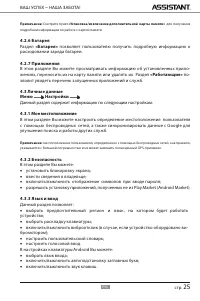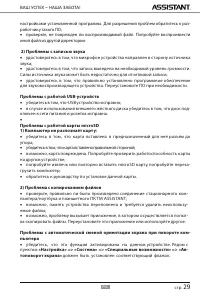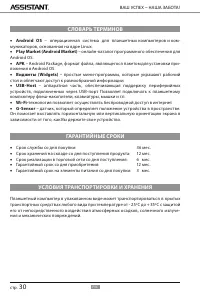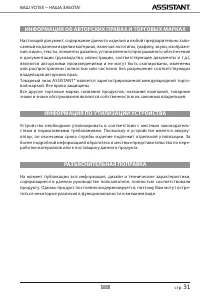Страница 35 - СОДЕРЖАНИЕ
2 стр . РУС Общая информация . . . . . . . . . . . . . . . . . . . . . . . . . . . . . . . . . . . . . . . . . . . . . . . . . . . . . . . . . . . . . . . . . . . . 3 Указания по эксплуатации . . . . . . . . . . . . . . . . . . . . . . . . . . . . . . . . . . . . . . . . . . . . . . . . . . . . . . ...
Страница 36 - ОБЩАЯ ИНФОРМАЦИЯ; « Словарю терминов»; , приведенном у в конце руководс тва, а; УКАЗАНИЯ ПО ЭКСПЛУАТАЦИИ; Общие указания по эксплуатации
3 стр . РУС ОБЩАЯ ИНФОРМАЦИЯ Благодарим за то, что Вы выбрали планшетный компью тер ASSISTANT. Преж де чем начать эксплуатацию ус тройс тва, внимательно прочтите данное руковод-с тво. Сохраните это руководс тво.Данное руководс тво содержит информацию о технических харак терис тик ах ус тройс тва, к ...
Страница 37 - Меры безопасности при работе с адаптером питания
4 стр . РУС рядке подключите устройство к сети электропитания на 8-12 часов. x Не используйте устройство в момент управления автомобилем. x При прослушивании музыки, просмотре видео или использовании других программ помните о том, что громкость не должна быть слишком высокой. В случае появления звон...
Страница 38 - Меры безопасности при работе с разъемами
5 стр . РУС Меры безопасности при работе с разъемами x Не применяйте силу при подключении к разъемам внешних устройств. Это может привести к повреждению контактов. x Не допускайте попадания в разъемы посторонних предметов, а также жидкости и пыли. Это может привести как к повреждению разъёма, так и ...
Страница 39 - ПРАВИЛА ПОЛЬЗОВАНИЯ АККУМУЛЯТОРАМИ; Заряд аккумулятора
6 стр . РУС x Не используйте флеш-накопитель при повышенной температуре. x Берегите флеш-накопитель от попадания жидкости или коррозийных матери- алов. ПРАВИЛА ПОЛЬЗОВАНИЯ АККУМУЛЯТОРАМИ Для вывода АКБ на максимальную рабочую мощность и емкость при первом ее ис- пользовании необходимо 4 раза полност...
Страница 40 - Меры предосторожности:; КОМПЛЕКТНОСТЬ
7 стр . РУС Меры предосторожности: Запрещается использовать неисправные зарядные устройства.Зарядные устройства следует использовать только по их прямому назначению,Запрещается разбирать, модифицировать или нагревать СЗУ, а также вызывать короткое замыкание на его контак тах. Не допускается отрезать...
Страница 41 - Операционная система занимает некоторую область встроен-; НАЗНАЧЕНИЕ ПЛАНШЕТНОГО КОМПЬЮТЕРА; Операционная система Android; – это операционная система с открытым кодом,
8 стр . РУС Внимание! Операционная система занимает некоторую область встроен- ной памяти, поэтому емкость свободной памяти, отображаемая в информации об устройстве, меньше номинальной емкости, заявленной в харак теристик ах. * Поддержк а текстовых и медиа- форматов осуществляется сторонними приложе...
Страница 42 - ОБЩИЙ ВИД ПЛАНШЕТНОГО КОМПЬЮТЕРА; устройство; Зарядка аккумуляторной батареи; на экране устройства изменится с
9 стр . РУС ОБЩИЙ ВИД ПЛАНШЕТНОГО КОМПЬЮТЕРА Кнопка [POWER] – нажмите и удерживайте, чтобы включить/выключить устройство, нажмите коротко, чтобы заблокировать/разблокировать устройство 7. Слот для карты памяти microSD 8. Кнопка [VOLUME +] – нажмите, чтобы увеличить громкость 9. Кнопка [VOLUME -] – н...
Страница 43 - Управление питанием
10 стр . РУС чался. Рекомендуется не отсоединять устройство до тех пор, пок а батарея не заря-дится полностью. В момент полной зарядки акк умулятора значок питания на экране устройства заполнится. Примечание: Для того, чтобы сохранить работоспособность и продлить срок слу жбы АКБ, следуйте нижеописа...
Страница 44 - «Завершить работ у»:
11 стр . РУС 1.2.3 Выключение Для полного отк лючения устройства нажмите и удержите кнопк у до появле- ния окна: в окне «Завершить работ у»: нажмите [ ОК] . Примечание: В случае низкой зарядки акк умулятора устройство может быть отк лючено автоматически по- сле уведомления пользователя о существующе...
Страница 45 - При использовании способа разблокировки; Если не удается восстановить пароль, единственный способ
12 стр . РУС Примечание: В настройк ах безопасности Вы можете выбрать несколько способов разблокировки устрой- ства ( Настройки > Безопасность > Блокировка экрана ): Для изменения времени перехода Вашего устройства в спящий режим перейдите в меню Настройки > Экран > Спящий режим Внимание...
Страница 48 - Проводник; «Приложения»
15 стр . РУС 1.5.2 Подключение и просмотр содержимого USB флеш-накопителя: 1) подк лючите OTG-к абель в разъем micro-USB; 2) подк лючите флеш-накопитель к к абелю OTG; 3) найдите ярлык « Проводник » в списке программ и запустите приложение; 4) выберите вк ладк у «USB» и Вы получите дост уп к его сод...
Страница 49 - настроек Wi-Fi нажмите кнопк у , выберите; «Дополнительные функции».; Выберите пунк т; «Wi-Fi в спящем режиме»; и поставьте галочк у напротив; «Всегда выключать»
16 стр . РУС Для увеличения срок а слу жбы акк умулятора настройте планшетный компьютер на автоматическое отк лючение от сети Wi-Fi в спящем режиме. Для этого на экране настроек Wi-Fi нажмите кнопк у , выберите «Дополнительные функции». Выберите пунк т «Wi-Fi в спящем режиме» и поставьте галочк у на...
Страница 50 - «Отключить USB-накопитель»; РАБОЧИЙ СТОЛ И ЭЛЕМЕНТЫ УПРАВЛЕНИЯ; Общий вид стандартного рабочего стола
17 стр . РУС 1) нажмите на [Включить USB-накопитель] ; 2) через некоторое время устройство определится к ак съемный USB-накопитель, и Вы получите дост уп к вну тренней памяти планшета и к арте памяти. Чтобы отключить USB-накопитель: 1) откройте панель уведомлений в левом нижнем углу, протянув строку...
Страница 51 - «Меню»
18 стр . РУС 3 Виджет 4 Кнопка [НАЗАД] Возврат на предыдущий экран либо к предыдущему действию 5 Кнопка [ДОМОЙ] Переход к главному экрану 6 Быстрое переключение между активными приложениями 7 Панель «Меню» , строка состояния 8 Область уведомлений 9 Текущее время 10 Состояние подключения по Wi-Fi 11 ...
Страница 52 - Строка состояния и область уведомлений
19 стр . РУС 2.3 Строка состояния и область уведомлений В верхней части экрана находится область уведомлений и строк а состояния. В этой строке расположены элементы управления, область системных уведомлений, индик аторы беспроводных соединений, индик атор заряда батареи и часы.Для того чтобы перейти...
Страница 53 - Переключение между приложениями
20 стр . РУС 2.4 Переключение между приложениями Вы можете в любой момент быстро перек лючиться на одно из ак тивных приложений. Для вызова меню нажмите кнопк у . Чтобы закрыть одно из ак тивных приложений: 1) нажмите на кнопк у ; 2) коснитесь приложения, которое Вы хотите закрыть; 3) не отрывая пал...
Страница 54 - «Все программы»
21 стр . РУС Самым простым и удобным способом добавления ярлык а является перетаскивание значк а приложения из меню «Все программы» на рабочий стол. Для добавления ярлыка: 1) нажмите на кнопк у ; 2) найдите программу, которую Вы хотите разместить на рабочем столе; 3) нажмите на значок программы и уд...
Страница 55 - УСТАНОВКА И УДАЛЕНИЕ ПРИЛОЖЕНИЙ
22 стр . РУС x Произведите долгое нажатие на заинтересовавшем Вас элементе. x Вы почувствуете виброотк лик (если устройство имеет вибромотор), а внизу по- явится панель редак тирования. Не отпускайте палец. x Вы можете переместить элемент на новую позицию либо на панель редак тиро - вания. x Чтобы п...
Страница 56 - Для самостоятельной установки приложения необходимо:; Удаление приложений; НАСТРОЙКИ ОПЕРАЦИОННОЙ СИСТЕМЫ
23 стр . РУС Примечание: x для работы с Play Market (Android Market) требуется подключение к сети интернет; x перед работой с приложением Play Market (Android Market) убедитесь, что на устройстве правильно установлены тек ущие дата и время, в противном случае соединение с сервером не будет установле...
Страница 59 - ВОЗМОЖНЫЕ НЕИСПРАВНОСТИ И МЕТОДЫ ИХ УСТРАНЕНИЯ
26 стр . РУС 4.3.4 Восстановление и сброс В этом разделе Вы можете вк лючить или отк лючить резервное копирование паро-лей, точек дост упа Wi-Fi, зак ладок и других настроек приложений, а так же верну ть-ся к заводским настройк ам. 4.4 Аккаунты Меню Настройки Аккаунты Добавление, удаление аккаунтов ...
Страница 63 - СЛОВАРЬ ТЕРМИНОВ; Android OS; ГАРАНТИЙНЫЕ СРОКИ
30 стр . РУС СЛОВАРЬ ТЕРМИНОВ x Android OS – операционная система для планшетных компьютеров и ком- муник аторов, основанная на ядре Linux. x Play Market (Android Market) – онлайн-к аталог программного обеспечения для Android OS. x APK – Android Package, формат файла, являющегося пакетом для установ...
Страница 64 - ИНФОРМАЦИЯ ОБ АВТОРСКИХ ПРАВАХ И ТОРГОВЫХ МАРКАХ
31 стр . РУС ИНФОРМАЦИЯ ОБ АВТОРСКИХ ПРАВАХ И ТОРГОВЫХ МАРКАХ Настоящий документ, содержание данного изделия и любой предварительно запи-санный на данном изделии материал, вк лючая логотипы, графику, звуки, изображе-ния, видео, тексты, элементы дизайна, установленного программного обеспечения и доку...